تشير حزمة العودة إلى الدراسة إلى الإجراءات اللازمة في بداية العام الدراسي حيث يستطيع أولياء الأمور أن يراجعوا بطاقة الطوارئ ومعلومات الاتصال لأبنائهم وأن يكملوا مراجعة السياسات والتصاريح السنوية. ويتم إتمام كافة الإجراءات عبر الانترنت أنلاين من خلال بارينتفيو.
الوصول إلى حزمة مستندات العودة إلى المدرسة في بارينتفيو
- قم بتسجيل الدخول إلى تطبيق بارينتفيو أو إلى موقع بارينتفيو ParentVUE مستخدما اسم المستخدم و كلمة المرور الخاصين ببارينتفييو.
- حالما تسجل الدخول إلى بارينتفيو، انقر على زر التسجيل عبر الانترنت Online Registration في الزاوية العليا إلى يمين الشاشة.
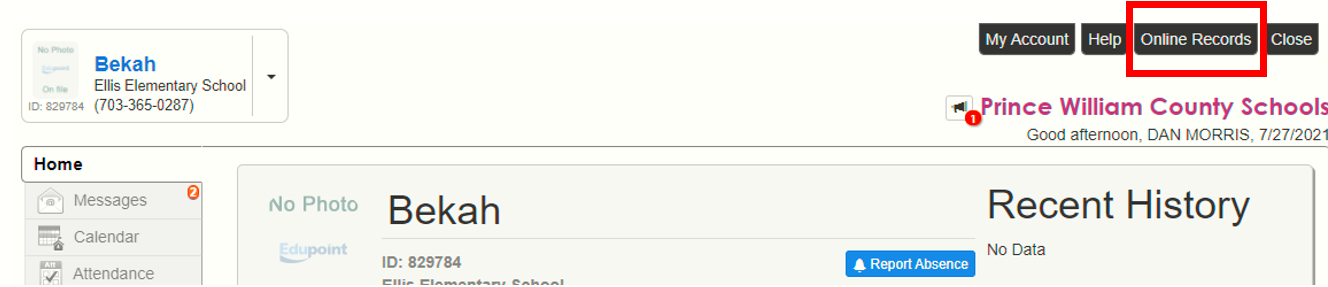
- في الصفحة الرئيسية للتسجيل أنلاين قم باختيار *حزمة العودة إلى الدراسة للعام الدراسي 2023-24 (هذا للطلاب العائدين)*.
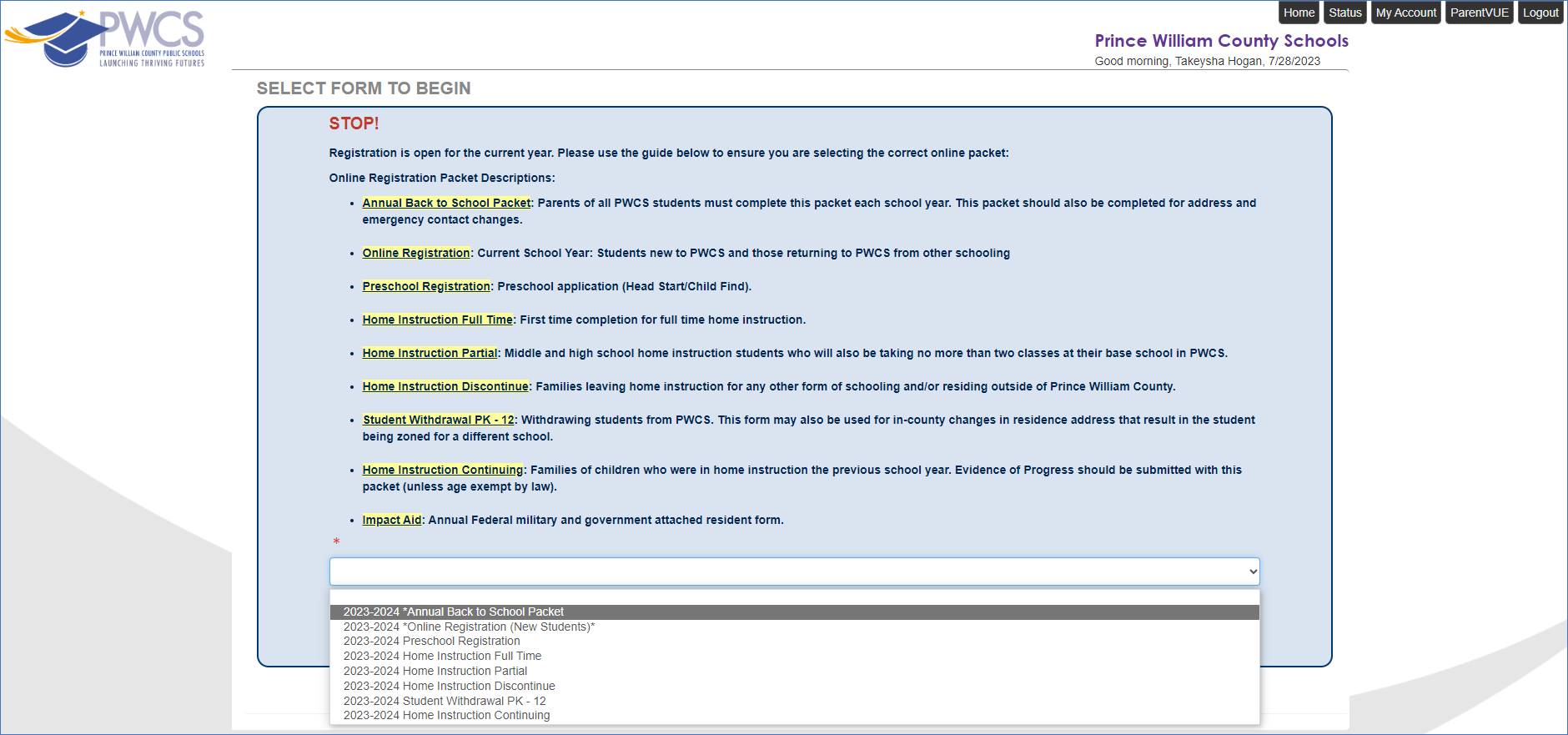
-
كي تبدأ بإجراءات حزمة العودة إلى المدرسة، انقر على زر البدء بحزمة المستندات أنلاين Begin Online Packet.

إتمام حزمة مستندات العودة إلى المدرسة
يراجع هذا القسم كل قسم في كل شاشة من الشاشات التي سترونها مع التعليمات اللازمة لإتمام المعلومات المطلوبة لحزمة مستندات العودة إلى المدرسة.
- لتصفح حزمة العودة إلى الدراسة، انقر على زر الحفظ والمتابعة (Save and Continue) في أسفل كل شاشة.
- للعودة إلى القسم السابق يمكنك النقر على زر العودة (Back) في أي شاشة، أو اختر عنوان القسم من شريط التمرير والتصفح إلى اليسار.
شاشة الترحيب
تقدم شاشة الترحيب Welcome المعلومات الأساسية لإجراءات إكمال حزمة العودة إلى الدراسة. يرجى مراجعة هذه المعلومات قبل التقدم والمتابعة.
شاشة خلاصة معلومات الطالب
تدرج شاشة خلاصة معلومات الطالب Student Summary قائمة بجميع الطلاب المنضمين إلى حساب ولي الأمر. في حال وجود أية معلومات غير صحيحة أو فقدان معلومات أي طالب، فيرجى التواصل مع مدرسة ولدكم قبل المتابعة.
شاشة التوقيع
عند إكمال حزمة مستندات العودة إلى المدرسة أنلاين، سوف يطلب منك إكمال التوقيع الالكتروني، لذا يرجى إدخال اسمك بدقة كما يظهر في الزاوية العليا إلى يمين الشاشة. إذا كان اسمك غير صحيح، فيرجى التواصل مع مدرسة ولدكم قبل المتابعة في حزمة العودة إلى المدرسة.
شاشة عنوان المنزل
تظهر شاشة عنوان المنزل Home Address عنوان السكن الحالي للأسرة. في حال عدم تغير العنوان، يرجى النقر على زر الحفظ والمتابعة (Save and Continue)، وإلا فانقر أمام خيار ضع علامة هنا إذا تغير عنوانك (* Check here if your address has changed) ثم اتبع التعليمات في الشاشة إدخال عنوانك الجديد.
شاشة العنوان البريدي
تظهر شاشة العنوان البريدي Mail Address عنوانك الحالي كما هو في الملف، ويمكنك تحديثه إذا لزم الأمر.
شاشة المعلومات الإحصائية أو السكانية لولي الأمر/الوصي
تظهر شاشة المعلومات الإحصائية لولي الأمر/الوصي Parent/Guardian Demographics المعلومات السكانية أو الإحصائية لولي الأمر/الوصي كما هي مدرجة في سجل الطالب. يستطيع ولي الأمر/الوصي أن يحدّث المعلومات التالية في هذه الشاشة:
- اللغة المفضلة لولي الأمر/الوصي للمواد المطبوعة.
- الوضع العسكري لولي الأمر/الوصي ونوع الخدمة العسكرية.
عزيزنا ولي الأمر/الوصي: شاشة معلومات الاتصال
ولي الأمر/الوصي: تظهر شاشة معلومات الاتصال Contact Information جميع أرقام الهواتف و عنوان البريد الالكتروني الرئيسي لولي الأمر/الوصي. قم بتحديث هذه المعلومات عند الضرورة.
شاشة ولي الأمر/الوصي
تظهر شاشة ولي الأمر/الوصي Parent/Guardian جميع أولياء الأمور و الأوصياء كما هي مدرجة في سجل الطالب. لمعاينة كل سجل من سجلات أولياء الأمور بهدف مزيد من الدقة، يرجى النقر على زر التحرير (Edit) إلى يسار اسم ولي الأمر. يمكنك إضافة ولي الأمر/وصي آخر إذا لزم الأمر. ويمكن تحديث الصلات بكل طالب أو تحديدها لاحقاً كجزء من هذه الإجراءات. سوف لن يتمكن المستخدم من المتابعة إلى أن تتم مراجعة سجلات أولياء الأمور الحاليين، حتى ولو لم يكن هناك أي تعديلات مطلوبة.
شاشة الطوارئ
تظهر شاشة الطوارئ Emergency قوائم بجميع معلومات الاتصال في حالة الطوارئ كما هي مدرجة في سجل الطالب. لمعاينة كل سجل من سجلات أفراد الاتصال في حالة الطوارئ، يرجى النقر على زر التحرير (Edit) إلى يسار اسم شخص الاتصال. سوف لن يتمكن المستخدم من المتابعة إلى أن تتم مراجعة سجلات أفراد الاتصال في حالة الطوارئ الحاليين و/أو حذفها.
شاشة معلومات الطلاب
تظهر شاشة معلومات الطلاب Student قائمة بجميع الطلاب المنتسبين حالياً. انقر على زر التحرير (Edit) إلى يسار اسم الطالب من أجل مراجعة معلومات الطالب. يتعين مراجعة معلومات جميع الطلاب لتتمكن من التقدم في حزمة العودة إلى الدراسة. يمكن تحديث المعلومات التالية للطلاب:
- مقر الإقامة الرئيسي (إذا تغير العنوان)
- نوع السكن
- أرقام هواتف الطالب
- الاسم المفضل للطالب
- البريد الالكتروني الشخصي للطالب
- وضع الطفل المشرد
- التأمين الصحي
- معلومات الطبيب/طبيب الأسنان
- المعلومات الصحية (مشكلات صحية، أدوية)
- معلومات الاتصال في حالة الطوارئ
- السياسات والتصريحات ذات الصلة
- إثبات الإقامة وتحميل أية مستندات تعريفية
شاشة المستندات
تظهر شاشة الوثائق أو المستندات Documents جميع الوثائق المطـلوبـة التي تحتاج لإرسالها إلى المدرسة وذلك بناءً على التعديلات التي أجريت أثناء إتمام حزمة مستندات العودة إلى المدرسة. المستندات المطلوبة تتضمن:
- إثبات الإقامة- مطلوب في حال تم تغيير العنوان.
- إثبات اللقاح - مطلوب بحسب عمر الطالب و/أو صفه الدراسي وذلك وفقاً لمتطلبات اللقاحات في مديرية الصحة في ولاية فيرجينيا
- وثائق الوصاية الخاصة - مطلوبة إذا طرأ تحديث على حالة الوصاية للطالب.
تجدون نماذج حزمة العودة إلى المدرسة في أسفل الشاشة. يمكنكم طباعة هذه الوثائق للاحتفاظ بها. ليس هناك حاجة لإرسال نسخة منها إلى المدرسة حيث سيتم إرسالها الكترونياً.
المراجعة/التنقيح:
يجب مراجعة حزمة مستندات العودة إلى المدرسة قبل الإرسال إلى المدرسة. لمراجعة حزمة مستندات العودة إلى المدرسة، انقر على زر المراجعة (Review). قم بمراجعة كافة التعديلات في شاشة المراجعة والإرسال (Review/Submit). تم تظليل جميع التعديلات لسهولة الرجوع إليها.
وحالما تتم مراجعة حزمة مستندات العودة إلى المدرسة، ضع علامة في المربع الذي يشير إلى خيار "راجعت جميع بيانات التسجيل وتحققت من صحتها"، ثم انقر على زر الإرسال (Submit).
سوف تظهر رسالة تأكيد تشعرك بعدم إمكانية إجراء أية تعديلات حالما تقوم بإرسال حزمة مستندات العودة إلى المدرسة. للعودة إلى شاشة المراجعة والإرسال (Review/Submit)، انقر على زر الإلغاء (Cancel)، وإلا فاضغط رز موافق (Ok).
